Ao abrir o ecrã de clientes fica disponível uma Barra de Ícones de Programas, onde existem variadas opções. Nessa barra existe um ícone

de
opções com várias ações, algumas delas já disponíveis através de ícones, nomeadamente a
Introdução e
Eliminação de registos, bem como
mapas definidos pelo utilizador.
No menu de opções do ecrã de clientes estão também disponíveis as seguintes ações:
Desconto por artigo/ clientePermite definir os descontos por artigo/ cliente. Ao aceder a esta opção pelas opções de menu, o ecrã Descontos Artigo/Cliente apresenta o campo
Tipo de Cliente em modo de leitura e o campo Tipo de Artigo em modo de Alteração.
Mapa de saldosEsta opção permite obter uma listagem com os saldos dos clientes. Para mais informações sobre esta opção é favor consultar o capítulo das análises no manual de Gestão.
Análise de Encomendas deste cliente sem Enc. a Fornecedor (não pré-cativadas)Esta análise permite observar todas as linhas de encomendas do cliente que não tem stock pré-cativado em encomendas a fornecedor. Uma das colunas que a análise possui refere-se à designação do artigo, tornando mais fácil para o utilizador a identificação dos mesmos.
São considerados para a análise os dossiers internos configurados para
movimentar as reservas de clientes nos stocks e que
permitem cativar stock Ao fazer duplo clique numa linha da análise ou carregar no botão OK, surge o Dossier Interno correspondente.
Balancete de c/cAnálise de um balancete de contas correntes entre datas. Após definição das datas do balanço, o utilizador tem ainda a opção de, caso existam,
Nos documentos em moeda estrangeira colocar o câmbio à data de emissão. Pode ainda escolher um filtro e definir a ordenação dos resultados antes de clicar em
Avançar.
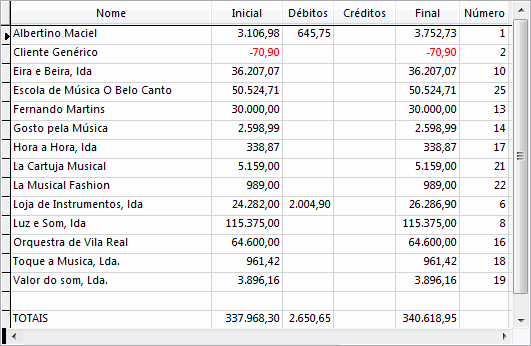 Mapas com Encontro de C/C não regularizadas
Mapas com Encontro de C/C não regularizadasListagem que relaciona as contas correntes não regularizadas de clientes que são fornecedores (possuem o mesmo número de contribuinte) com débitos, créditos e total deste cliente e/ou fornecedor.
Após indicação do número de contribuinte e das datas, o utilizador tem ainda a opção de, caso existam,
Nos documentos em moeda estrangeira colocar o câmbio à data de emissão. Seguidamente, para o cálculo basta clicar em
Avançar.
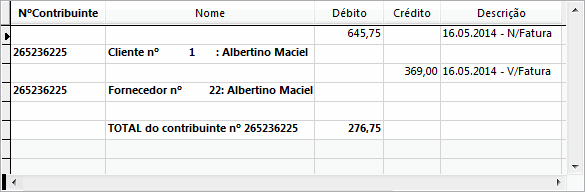 Atualizar os saldos e acumulados dos clientes
Atualizar os saldos e acumulados dos clientesAtualiza os dados referentes à faturação, à rentabilidade acumulada e às posições dos rankings assim como os saldos de conta corrente da ficha.
Atualizar os saldos e acumulados deste clienteEsta opção está disponível após selecionar um cliente e permite atualizar os dados referentes à faturação, à rentabilidade acumulada e às posições dos rankings assim como os saldos de conta corrente da ficha do cliente selecionado.
Produtos vendidos a este clienteEsta opção permite observar uma listagem com os produtos vendidos ao cliente, podendo selecionar se deseja visualizar os artigos da sede, os artigos do estabelecimento ou ambos.
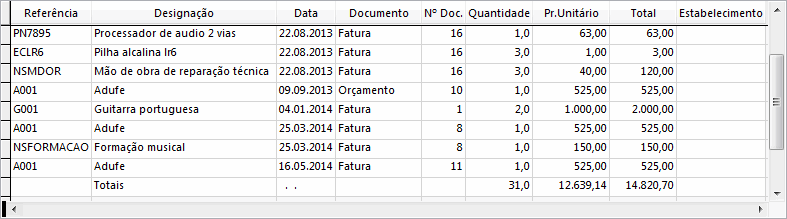
Nesta listagem pode-se visualizar a referência e designação dos artigos, a data, o documento e número do mesmo que deu origem à venda, a quantidade, o preço unitário e total, bem como a que estabelecimento do cliente se refere.
Por exemplo, na imagem anterior pode-se verificar que o artigo AMPL01V foi vendido a 18.03.2010 à sede do cliente e foi vendido também uma quantidade desse artigo ao estabelecimento 1 do cliente no dia 29.06.2010.
De notar que, quando é selecionada a opção
Apenas artigos deste Estabelecimento ou
Todos, é possível visualizar o número do estabelecimento de cada artigo vendido.

Se possuir
PHC ON poderá obter mais informação sobre como obter informação detalhada sobre os produtos vendidos para cada filial do cliente, carregando
aqui.
Transformar em CONTACTOPermite criar um registo na tabela de Contactos com os dados da ficha do cliente. Na ficha de ambos, fica registada a ligação, isto é, no Cliente aparece "É contacto n.º x" e no Contacto aparece "É cliente n.º y". A ligação definida respeita os estabelecimentos do cliente, ou seja, é possível ter um cliente com um estabelecimento que tenha contactos diferentes entre a sede e o estabelecimento.
Os campos da tabela de Clientes que passam para a tabela de Contactos são os seguintes:
Dos Dados principais:
Nome, Morada, Localidade, Código Postal, Telefone, Fax. E-mail, Endereço www, Telemóvel, Nº Contribuinte, Tabela de Preços, Zona, Vendedor, Área e Observações.Informação:
Os quatro contactos com as Funções e respetivos Nºs de Telefone e o Cód. EAN.Dados Financeiros:
Referência Interna, Segmento de Mercado, Endereço Eletr. p/ Documento e Método de Envio.Se o cliente também for um contacto e se introduzir um Dossier Interno de Contactos, o Dossier em questão vai utilizar as regras aplicadas ao cliente, ou seja, vai utilizar:
os Descontos por Quantidade / Valor; as Tabelas de Preços; as Tabelas de Descontos por Artigo / Cliente; os Desconto Habitual as Promoções (Layout Clássico) ou Promoções (Layout Moderno) do cliente em questão.Transformar em ENTIDADEPermite criar uma ficha de Entidade com os dados da ficha do cliente.
Transformar em FORNECEDORPermite criar um fornecedor a partir de um cliente, aparecendo de seguida no menu, a opção de
Retirar ligação com fornecedor. Enquanto esta opção estiver visível no menu, não é possível criar um novo fornecedor a partir do cliente em questão.
Se se clicar nesta opção então pode-se criar novamente um outro fornecedor com a mesma base de dados, reaparecendo novamente a opção de transformar o cliente em fornecedor.

Se tiver
PHC ON poderá aprender um pouco mais sobre como transformar Clientes em Contactos, Entidades e Fornecedores, carregando
aqui.
Títulos deste clienteAo clicar na opção, abre o ecrã "Listagem de títulos" onde poderá optar pelas opções
Só os títulos não depositados e
Todos os títulos do cliente, e a aplicação apresentará os títulos correspondentes ao cliente onde está posicionado.
Monitor de assuntos técnicos deste clienteEsta opção só se encontra disponível se o cliente tiver instalado o módulo PHC Suporte CS.
Esta tabela permite ter acesso a toda a informação que existe relativamente a um determinado cliente ou entidade.
Painel de bordo de letras deste cliente Esta opção só se encontra disponível se estiver instalado o módulo de Letras. Encontra-se explicada no capítulo das análises do manual de Letras.
Agenda de letras em aberto de todos os clientesEsta opção só se encontra disponível se estiver instalado o módulo de Letras.
Esta opção permite observar as dívidas de letras de todos os clientes, documento a documento.
Mapa de saldos das letrasEsta opção só se encontra disponível se estiver instalado o módulo de letras.
No ecrã o utilizador tem que definir os pressupostos para a obtenção do mapa:
- Se o cálculo é para todos ou só um cliente;
- Qual a data que vai ser calculado (emissão ou vencimento);
- Qual a apresentação (em semestres ou em meses);
- Como é que mostra os valores (em escudos ou em contos).
Existe ainda a possibilidade de definir um filtro de letras a receber.
Monitor de cobranças a este clienteEsta opção permite ter toda a informação do cliente num único ecrã para uma fácil leitura do estado das dívidas e de vários dados do cliente. Por exemplo é possível visualizar a data da última venda, do último recibo, o total faturado ou o total recebido (incluí os recibos processados mais os recibos de adiantamento) a partir deste monitor.
Na primeira página deste ecrã são apresentados diversos dados da
ficha do cliente, nomeadamente, os dados referentes ao modo de cobrança, condições de pagamento e contacto para cobranças, com opções diretas para envio de mail e chamadas telefónicas.
Na segunda página são apresentados dados relativos a cobranças, dando a possibilidade de efetuar o envio de
Mailing de contas correntes, através do botão

.
Neste ecrã, o utilizador pode definir a informação a visualizar:
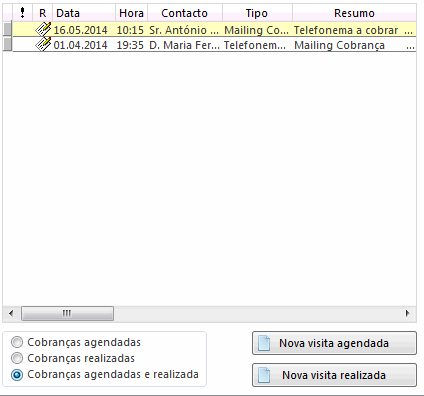
Através das opções:
Cobranças agendadas - apenas são visualizadas as cobranças não realizadas
Cobranças realizadas - apenas são visualizadas as cobranças realizadas
Cobranças agendadas e realizadas - são visualizadas ambas - agendadas e realizadas
Nota: Este monitor pode ser utilizado em simultâneo com o ecrã de "Clientes", desta forma é possível alterar os dados do cliente e ver automaticamente as respetivas mudanças no
Monitor de Cobranças 
Esta opção serve para criar um registo no ecrã de Cobranças sem o visto na opção "visita já realizada".
Estas visitas ficam visíveis na Agenda de Marcações, enquanto não tiverem sido dadas como Realizadas.

Esta opção serve para criar um registo no ecrã de Cobranças com o visto na opção "visita já realizada".
No extrato de conta corrente do cliente é possível visualizar as previsões de tesouraria por movimento, para isso deverá clicar no botão


Se possuir
PHC ON poderá obter mais informação sobre «a visualização de Extratos de Conta Corrente» na nossa
idirecto.
Se o módulo de letras estiver instalado, neste monitor aparecem os dados relativos a letras em carteira do cliente. Se existirem dados, estes estão visíveis na grelha, do lado direito. Estes dados podem ser acedidos através do duplo clique do rato.
Monitor de responsabilidades financeiras dos clientesEsta opção tem por finalidade possibilitar ao utilizador uma visão detalhada das responsabilidades financeiras de um determinado cliente, mostrando a
Conta Corrente em aberto, os
Títulos em carteira e as
Letras em carteira.
Na
conta corrente em aberto, são disponibilizadas as seguintes informações:
Valor em dívida (separando os valores Com e Sem Título de Tesouraria) e o respetivo número de documentos
Valor já vencido (separando os valores Com e Sem Título de Tesouraria) e o respetivo número de documentos
Valor não vencido e o respetivo número de documentos
Se possuir o módulo de Factoring a conta corrente será dividida nos seguintes grupos e subgrupos:
- Cedido em Factoring
Como Cliente Fator
Como Devedor
Não cedido em Factoring
Os movimentos relativos ao nó selecionado no lado esquerdo do ecrã, surgem numa grelha do lado direito do ecrã
Nos
Títulos em carteira, são disponibilizadas as Datas dos documentos e os respetivos Valores dos documentos
Nas
Letras em carteira são disponibilizadas as seguintes informações, por tipo de status da letra:
Valor total
Valor por regularizar
Os movimentos relativos às letras em carteira surgem numa grelha do lado direito do ecrã.
A título de exemplo o monitor de responsabilidades financeiras do cliente mostrará o seguinte:
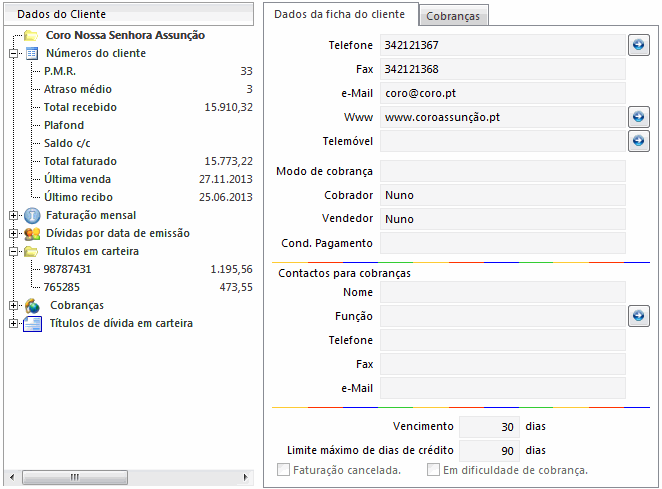 Utilizadores deste cliente - PHC CS Web
Utilizadores deste cliente - PHC CS WebEsta opção só está disponível se tiver instalado o PHC CS Web.
Permite visualizar/imprimir os utilizadores, dos módulos PHC CS Web instalados, criados para este cliente.
As seguintes opções estão disponíveis se tiver ativo o
parâmetro de clientes para ativar o rappel.
Análise dos contratos de rappel de clientesPermite efetuar uma análise dos contractos de rappel deste cliente, premindo a tecla
Preparar, idêntico à
análise de rappel de clientes, para vários clientes.
Pode ainda efetuar um
filtro para a análise.
Documentos emitidos de rappel para o clientePermite visualizar uma listagem de documentos emitidos para regularização de rappel deste cliente. Duplo clique na linha do documento e acede ao mesmo.
Contratos de rappel a clientesPermite registar os diversos
contratos de rappel para clientes.
Emissão Automática de rappelPermite a emissão de
emissão automática do rappel dos vários contratos.
Importar tabela de clientesEsta opção está disponível se tiver ativo o
parâmetro de ligação à Contabilidade de Gabinete. Esta opção permite importar a tabela plano de contas disponibilizada pelo
gabinete de contabilidade Comparticipações desta entidade do clínicaEsta opção só se encontra disponível se o utilizador possuir o módulo Clínica e se tiver um cliente configurado como
entidade do Clínica Ao aceder a este ecrã o utilizador pode consultar e/ou configurar os artigos e respetivos valores de comparticipação para cada um deles.
Para mais informações consulte por favor o manual do módulo Clínica.
Documentos relacionados deste ClienteEsta funcionalidade permite visualizar os documentos relacionados do cliente e também se encontra disponível no botão de
Perfil de vendas que se encontra no ecrã de Clientes.
Ao selecionar-se esta opção será apresentado ao utilizador um ecrã onde é permitido selecionar-se um intervalo de Datas para o qual se pretende visualizar os registos. Após a seleção do intervalo de datas (ou não) é apresentado um ecrã em modo de Árvore com os diversos tipos de documentos que o Cliente tenha, sendo que para estes os documentos apresentados são:
Faturação;Dossiers Internos,Recibos; Recibos de adiantamento;A visualização dos documentos depende de acessos de Consulta para os respetivos documentos, sendo que para o caso especial de Documentos de Faturação e Dossiers Internos o acesso vai até ao nível do nº do Documento.
Selecionando-se um documento qualquer na Árvore apresentada ao efetuar
OK ou duplo-clique sobre o documento pretendido, o mesmo será aberto.
Chamadas em aberto, deste ClienteEsta opção só se encontra disponível se possuir o Módulo de
Serviços.
Ao clicar nesta opção será aberto um ecrã que mostra todas as chamadas em aberto do cliente em questão.
Introduzir Chamadas para este clienteEsta opção só se encontra disponível se possuir o Módulo de
Serviços.
Ao clicar nesta opção será aberto o ecrã de chamadas em modo de introdução de forma a ser possível introduzir uma chamada para o cliente em questão.
Correspondência deste clienteEsta funcionalidade permite visualizar a correspondência recebida e enviada relacionada do cliente selecionado.
Esta opção permite visualizar o seguinte ecrã:

A partir deste ecrã poderá navegar para o respectivo registo da
Correspondência.
Atribuir nº de Autorização de Débito em Conta de seguidaEsta opção permite a criação de número ADC para todos os clientes que tenham configurado a condição de pagamento como
Cobrança via Sistema de Débitos Directos e que não tenham ainda o
Nº de Autorização de Débito preenchido.
Envio de autorização de débito ao banco (ficheiro EAN)Esta opção permite a criação de um ficheiro com os números ADC, sendo este ficheiro denominado por ficheiro EAN. O ficheiro EAN será enviado ao banco de forma a que possa ser validada a autorização, ou enviar outro tipo de resposta sobre a mesma.
Ao selecionar esta opção é apresentada uma lista com os registos que farão parte da constituição do ficheiro, sendo gerado de seguida o ficheiro na diretoria selecionada pelo utilizador. Para um registo de conta corrente seja integrado no ficheiro EAN é necessário que o tipo de pagamento do documento de faturação esteja configurado como Cobrança via SDD.
De referir que, dependendo do parâmetro
O ficheiro EAN é composto por cabeçalho e rodapé se encontrar ativo, ou não, o ficheiro EAN será gerado, ou não, com o respetivo cabeçalho e rodapé.
Caso o ficheiro EAN tenha que possuir o Código R-MANDAT, deverá ativar o respetivo
parâmetro para o efeito.
Receção de autorização de débito (ficheiro RAD)Esta opção permite a receção, por parte do banco, de um ficheiro de resposta ao ficheiro EAN, denominado por ficheiro RAD. Este ficheiro pode ter 3 tipos de resposta:
Inserção - quando a ADC foi devidamente validada pelo banco;Alteração - quando a ADC foi ativa pelo banco, mas ocorreu uma alteração no NIB;Cancelamento - quando a ADC foi cancelada.Ao importar um ficheiro RAD a ficha do cliente é atualizada, com o estado da autorização
Ativa ou
Inativa, e em caso de alteração do o mesmo também é atualizado.
Listagem de autorizações de débito canceladasEsta opção permite, após a importação do ficheiro RAD, visualizar o resultado das autorizações que foram canceladas.
Esta listagem apenas está disponível se tiver um dos seguintes módulos: Gestão, Letras, POS Back, POS Front, Clientes, Terceiros.
Listagem de autorizações de débito com alteração de NIBEsta opção permite, após a importação do ficheiro RAD, visualizar o resultado das autorizações que sofreram alteração de NIB.
Esta listagem apenas está disponível se tiver um dos seguintes módulos: Gestão, Letras, POS Back, POS Front, Clientes, Terceiros.
Sistema de gestão de pontos de suporteDentro desta opção estão disponíveis as seguintes funcionalidades relacionadas com o sistema de gestão de pontos:
Lançar saldo inicial de pontos para este clienteLançar saldo inicial de pontos para todos os clientes Extrato de movimentos de conta corrente de pontos deste clienteSaldo por lote de pontos para este clienteExecutar recálculo do saldo de pontos para este clienteLançar saldo inicial de pontos para este clienteEsta opção permite lançar o número de pontos para um cliente específico, ou seja, para o cliente escolhido.
Antes de lançar o número de pontos do saldo inicial, deverá ser preenchido o campo do
número de pontos na ficha do respetivo cliente.
Lançar saldo inicial de pontos para todos os clientesEsta opção permite lançar o número de pontos do saldo inicial para todos os clientes.
Antes de lançar o número de pontos do saldo inicial, deverá ser preenchido o campo do
número de pontos nas fichas dos clientes para os quais se quer lançar o saldo inicial.
Extrato de movimentos de conta corrente de pontos deste clienteEsta opção apresenta o extrato de todos os movimentos de pontos existentes de um cliente.
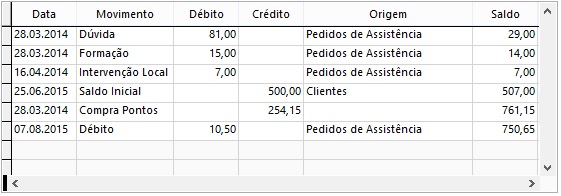 Nota
Nota: Esta três opções apenas estão disponíveis se o utilizador tiver
acesso de Supervisão à tabela
Códigos de Movimentos de PontosSaldo por lote de pontos para este clienteEsta opção apresenta uma listagem de todos os lotes do cliente ordenados pela data de validade e pelo saldo atual.
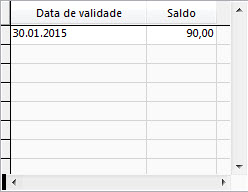 Executar recálculo do saldo de pontos para este cliente
Executar recálculo do saldo de pontos para este clienteEsta opção executa o recálculo do saldo dos lotes do cliente relativamente aos movimentos de conta corrente existentes, apresentando uma listagem de todos os lotes ordenados por data de validade, o seu saldo recalculado, o total de pontos de crédito e de débito.
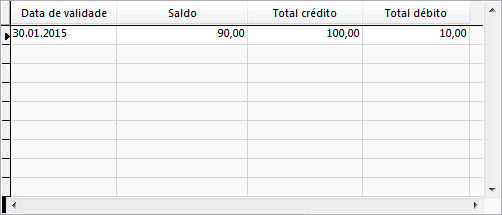 Notas:Nesta listagem, ao clicar em
Notas:Nesta listagem, ao clicar em 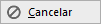 os lotes não são recalculados. Apenas são recalculados ao clicar no botão
os lotes não são recalculados. Apenas são recalculados ao clicar no botão  Estas duas opções apenas estão disponíveis se o utilizador tiver acesso de Supervisão à tabela Lotes de Pontos de Clientes
Estas duas opções apenas estão disponíveis se o utilizador tiver acesso de Supervisão à tabela Lotes de Pontos de Clientes